今天天气好晴朗处处好风光,好天气好开始,图老师又来和大家分享啦。下面给大家推荐3DMAX教程:《战神》次世代人物制作解析,希望大家看完后也有个好心情,快快行动吧!
【 tulaoshi.com - FLASH 】
大家好,感谢火星给这次机会和大家交流,在制作这个战神角色之前我有看过很多作品以及教程,尤其是火星时代的CG Top系列讲座和DW全球游戏美术大赛,对我的在制作和流程方面影响很大。话不多说,接下来介绍制作的流程以及制作中软件的配合使用。当然其中有很多制作不足之处,希望大家指出。
下面教程开始
首先看下这个作品的最终效果,如下图。(图01)

图01
首先是在网上找些战神参考图片,这个环节很重要,需要观察角色的每个细节,包括面部表情等。(图02)

图02
低模制作
由于参考图有限,有些模型比例上需要自己来把握下。我是选择在3ds Max里面先建个初始模型,再去ZB里调整比例和大型。模型的头部是使用3ds Max的头部生成器制作的,身体部分的制作有很多方法来制作。需要注意的是尽量保持四边面,这样有利于ZB细分雕刻。(图03)

图03
ZB雕刻
人物雕刻
在ZB里根据参考图雕刻出头部的大型。然后回到3ds Max里重新拓扑出来个适合精细雕刻的模型。(图04)

图04
下面是我经常使用的笔刷,这些笔刷都是常用笔刷,很多教程中会讲到,在本教程中就不再细讲了,如果大家有不明白的,可以尝试一下,找出自己最习惯的笔刷,必定每个人的习惯都不一样,挑选自己喜欢的笔刷,熟练并运用到实际工作中。(图05)

图05
基本的大型和肌肉结构部分雕刻好之后,接下来就雕刻更细节的部分,比如伤疤、皱纹等。
下面有我自己制作的Alpha笔刷,对雕刻皱纹和褶皱都很方便。大家可以试试也可以自己制作。制作的方法比较简单,只是黑白图,黑色是透明的,存储成PSD格式即可。大家还可以尝试其他的Alpha笔刷,根据自己创建的模型,需要哪类Alpha笔刷,多加尝试。(图06)
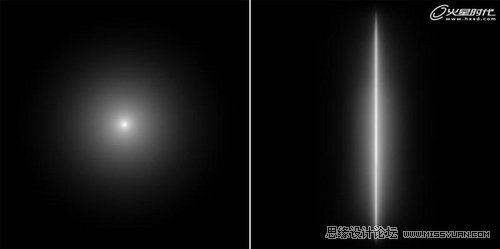
图06
下面有每个笔刷在模型上的应用,每个笔刷和Alpha笔刷相配合都会有不一样的效果,这些效果可能你都会使用到,多尝试不同的笔刷和Alpha的配合,这样你会找到你想要的笔刷效果。(图07、08)
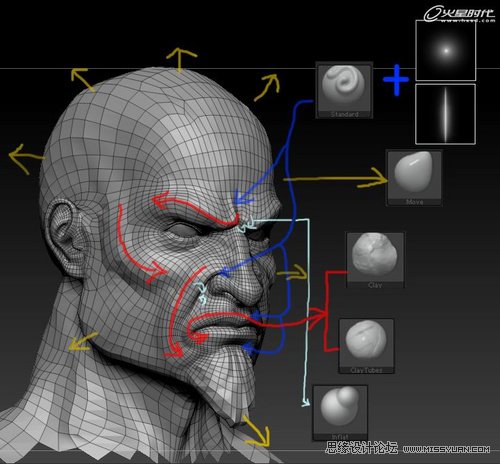
图07

图08
我平时有关注但很少有时间去玩这方面的游戏,所以有些细节地方表现的也还不错,战神这个角色是在课堂上带学生做的,时间方面比较紧些,有很多地方也是在空余的时间去修改的。所以有很多地方也不是很到位。
不过在技术和经验方面,还是需要自己多去尝试,在学到基础之后,只有自己亲身去体验和研究,这样才能真正成为自己的东西。(图09)

图09
身体上装备我是在3ds Max来完成基础形状,然后分层导入到ZB里去加细分雕刻,链子部分就都是在3ds Max里摆好再导入到ZB里。
装备雕刻
下面是战神肩部护肩的细分和雕刻,这里其实没有在3ds Max里把纹理形状制作出来,都是ZB中雕刻出来的。先画遮罩,画好后再刷出个大型和细雕。(图10、11)

图10

图11
其它部位的装备都是这么制作的,在雕刻的过程中一定要有耐心,感觉哪里不合适,一定要修改,雕刻每个环节的时候都要细心,注重细节,总之感觉哪不对就去调整。(图12)

图12
拓扑
人物
高模雕刻完成就是拓扑底模了,我还是比较习惯使用3ds Max里的石墨工具来拓扑,当然也有很多软件可以来完成。
拓扑前需要把ZB里的高模细分级别降下来,大概有个基本的形状就可以,这样就可以把模型导入到3ds Max里去进行拓扑,因为我一直在用笔记本来制作,机器配置有限,所以基本上都是一部分一部分的去拓扑,然后结合焊接,在机器配置低的情况下大家也可以尝试这个方法。
拓扑的时候一定要注意点线面的分布,关于这个很多教程都在讲解,但要掌握好这个,必须要多加练习。(图13)

图13
装备
装备部分和人物是一样的,注意线的分布。(图14)

图14
最后将所有拓扑完成的部分合并,这样拓扑工作就完成了。(图15)

图15
UV制作
模型的UV是在Unfold3D中完成的。这个UV软件比较简单容易上手,但有些地方需要注意下,Unfold3D软件到入OBJ模型的时候,如果模型有多点、断点的话会有红点的提示,如果出现这种情况就证明你的模型有问题,回去找到断点的地方并修补好,再导入就可以了。
还有一点需要注意的,也是自己用这么长时间总结的,最好不要把整体的模型导入进去再画线,因为一旦某个部分画错或者出现错误的话,之前花的时间就白费了。所以我是一部分一部分的导入,展开以后在3ds Max里去结合并且摆放UV。(图16、17)

图16

图17
(本文来源于图老师网站,更多请访问https://www.tulaoshi.com/flash/)烘焙贴图
接下来就到烘焙贴图部分了,在3ds Max里整理好UV后,把底模和ZB里的精模都导出到xNormal里去,烘焙Normal和AO贴图。(图18)
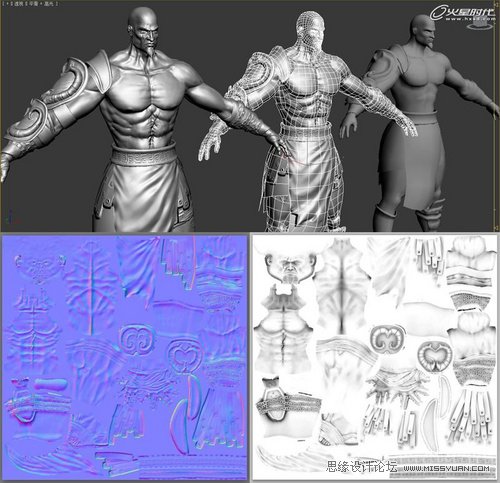
图18
烘焙出来两张图后,接下来就是绘制基本色Diffuse贴图。在绘制之前还需烘焙出来一张纯色贴图以方便选择区域,这张图用处很大,可以提高你的工作效率。(图19)
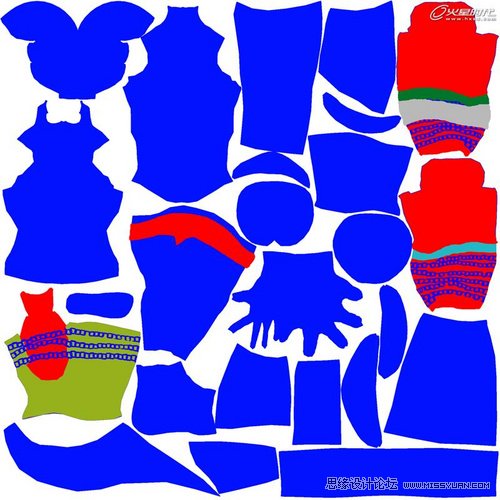
图19
Diffuse贴图的制作我这里比较简单些,方法是在AO的基础上去填充基本色。(图20)
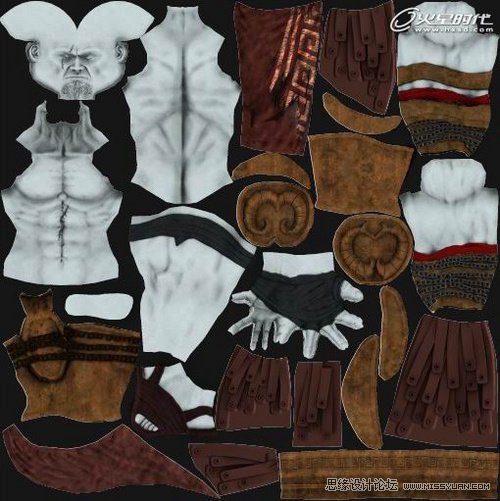
图20
据角色的特点,不停的在战斗,因此身上会有一些血迹,因此接下来就是绘制些脏旧、血迹和铁锈等。(图21)
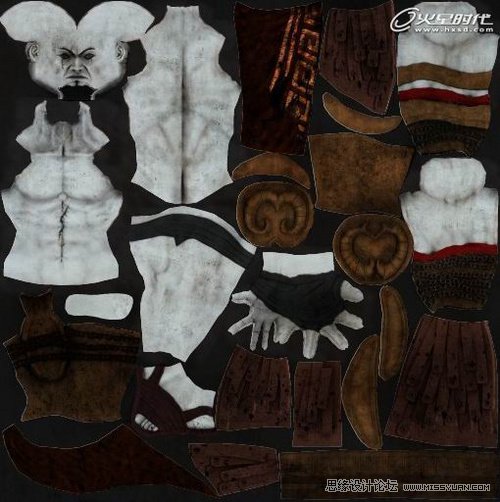
图21
战神身上的纹身是在Mudbox去绘制的,因为考虑到接缝的问题,当然除了纹身,正常绘制完Diffuse后也出现接缝的问题,这些也都在Mudbox中去完成。(图22)
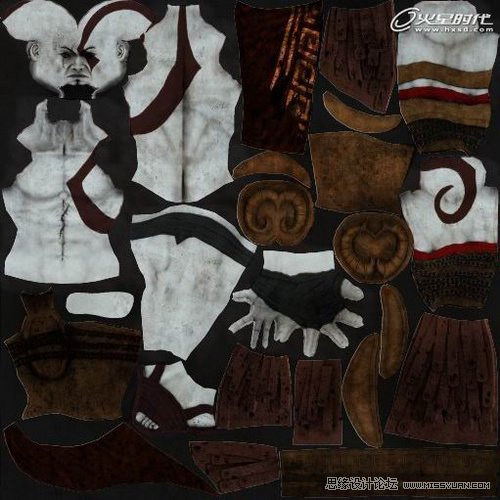
图22
下面是高光贴图的绘制,有个技巧也是受CG TOP系列讲座的影响,从中学到了很多关贴图处理的方法和技巧。首先在Diffuse所有图层保留的基础上再去加以修改,我这里把法线贴图使用xNormal的插件来转成一张金属边缘磨损的贴图,然后选择混合模式为颜色减淡。(图23)

图23
安装xNormal后在根目录里面有PS插件包,只要放到PS根目录里的Plug-ins里就可以了。(图24)
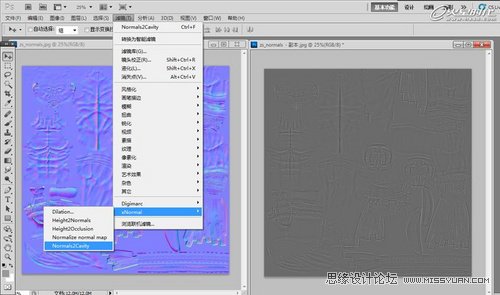
图24
武器制作
下面就是战神手中的刀,流程和贴图方面跟身体上的装备是一致的,在这里就不多说了。(图25、26)

图25

图26
Poss摆放
最后就是摆个姿势,这个模型没有蒙皮绑定,只是在3ds Max里面使用工作轴和软选择调整。灯光方面只是打了几盏聚光灯和泛光灯。然后就是渲染了,在渲染设置上没有什么特殊的设置,这里就不演示了。(图27、28、29)

图27

图28

图29
以上就是本教程的内容和要点,有很多地方不足希望大家指出。谢谢!
来源:https://www.tulaoshi.com/n/20160216/1571712.html
看过《3DMAX教程:《战神》次世代人物制作解析》的人还看了以下文章 更多>>